Tipos de ligação do Azure SQL Managed Instance
Aplica-se a:Instância Gerenciada SQL do Azure
Este artigo explica como os clientes se conectam à Instância Gerenciada SQL do Azure dependendo do tipo de conexão. Exemplos de script para alterar os tipos de conexão são fornecidos abaixo, juntamente com considerações relacionadas à alteração das configurações de conectividade padrão.
Tipos de ligação
O ponto de extremidade VNet-local da Instância Gerenciada SQL do Azure dá suporte aos dois tipos de conexão a seguir:
- Redirecionamento (recomendado): os clientes estabelecem conexões diretamente com o nó que hospeda o banco de dados. Para ativar a conectividade através do redirecionamento, tem de abrir as firewalls e os Grupos de Segurança de Rede (NSG) para permitir o acesso nas portas 1433 e 11000-11999. Os pacotes vão diretamente para a base de dados e, portanto, há melhorias de desempenho de débito e latência através do redirecionamento em vez do proxy. O impacto dos eventos de manutenção planejada do componente gateway também é minimizado com o tipo de conexão de redirecionamento em comparação com o proxy, uma vez que as conexões, uma vez estabelecidas, não têm dependência do gateway.
- Proxy (padrão): Neste modo, todas as conexões estão usando um componente de gateway proxy. Para ativar a conectividade, apenas a porta 1433 para as redes privadas e a porta 3342 para a ligação pública precisam de ser abertas. Escolher este modo pode resultar numa latência superior e débito inferior, dependendo da natureza da carga de trabalho. Além disso, os eventos de manutenção planejada do componente gateway interrompem todas as conexões ao vivo no modo proxy. É altamente recomendável a política de conexão de redirecionamento sobre a política de conexão proxy para a menor latência, a maior taxa de transferência e o impacto minimizado da manutenção planejada.
Os pontos de extremidade públicos e privados da Instância Gerenciada SQL do Azure sempre operam no modo proxy, independentemente do tipo de conexão definido.
Tipo de conexão de redirecionamento
No tipo de conexão de redirecionamento, depois que a sessão TCP é estabelecida para o mecanismo SQL, a sessão do cliente obtém o IP virtual de destino do nó do cluster virtual do balanceador de carga. Os pacotes subsequentes fluem diretamente para o nó do cluster virtual, ignorando o gateway. O diagrama a seguir ilustra esse fluxo de tráfego.

Importante
Atualmente, o tipo de conexão de redirecionamento funciona apenas para o ponto de extremidade local da rede virtual. Independentemente da configuração do tipo de conexão, as conexões que chegam através dos pontos de extremidade públicos ou privados são tratadas usando o tipo de conexão proxy.
Tipo de conexão proxy
No tipo de conexão proxy, a sessão TCP é estabelecida usando o gateway e todos os pacotes subsequentes fluem através dele. O diagrama a seguir ilustra esse fluxo de tráfego.
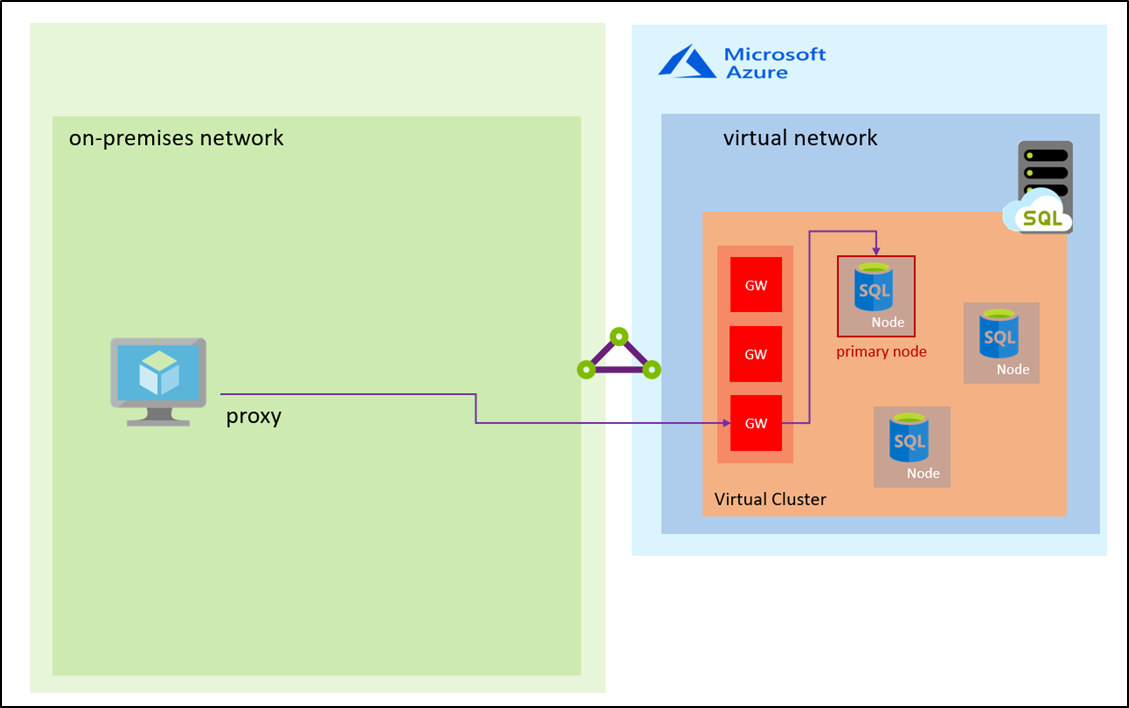
Alterando o tipo de conexão
Usando o Portal: Para alterar o Tipo de Conexão usando o portal do Azure, abra a página Rede Virtual e use a configuração Tipo de conexão para alterar o tipo de conexão e salvar as alterações.
Script para alterar as configurações de tipo de conexão usando o PowerShell:
Nota
Este artigo usa o módulo Azure Az PowerShell, que é o módulo PowerShell recomendado para interagir com o Azure. Para começar a utilizar o módulo Azure PowerShell, veja Instalar o Azure PowerShell. Para saber como migrar para o módulo do Az PowerShell, veja Migrar o Azure PowerShell do AzureRM para o Az.
O script PowerShell a seguir mostra como alterar o tipo de conexão de uma instância gerenciada para Redirect.
Install-Module -Name Az
Import-Module Az.Accounts
Import-Module Az.Sql
Connect-AzAccount
# Get your SubscriptionId from the Get-AzSubscription command
Get-AzSubscription
# Use your SubscriptionId in place of {subscription-id} below
Select-AzSubscription -SubscriptionId {subscription-id}
# Replace {rg-name} with the resource group for your managed instance, and replace {mi-name} with the name of your managed instance
$mi = Get-AzSqlInstance -ResourceGroupName {rg-name} -Name {mi-name}
$mi = $mi | Set-AzSqlInstance -ProxyOverride "Redirect" -force
Próximos passos
Comentários
Brevemente: Ao longo de 2024, vamos descontinuar progressivamente o GitHub Issues como mecanismo de feedback para conteúdos e substituí-lo por um novo sistema de feedback. Para obter mais informações, veja: https://aka.ms/ContentUserFeedback.
Submeter e ver comentários